javaScript操作dom的事件(3个案例+代码+效果图)
目录
1.焦点事件
案例:登录表单的验证
1.代码
2.效果
3.解释
2.鼠标事件
案例:单击鼠标使小球跳跃
1.代码
2.效果
3.解释
3.键盘事件
案例:使用左右键控制小球左右移动
1.代码
2.效果
编辑
3.解释
1.焦点事件
- focus 当获得焦点时出发(不会冒泡)
- blur 当失去焦点时出发(不会冒泡)
案例:登录表单的验证
1.代码
<!DOCTYPE html> <html lang="en"> <head><meta charset="UTF-8"><meta name="viewport" content="width=device-width, initial-scale=1.0"><title>登录表单的验证</title><style>body {font-family: Arial, sans-serif;background-color: #f0f0f0;margin: 0;padding: 20px;display: flex;justify-content: center;align-items: center;height: 100vh;}.myLoginStyle {background-color: #fff;border: 1px solid #ccc;border-radius: 5px;padding: 20px;width: 300px;box-shadow: 0 2px 4px rgba(0, 0, 0, 0.1);}.myNameDivStyle,.myPassowordStyle {margin-bottom: 10px;display: flex;align-items: center;}.myNameDivStyle label,.myPassowordStyle label {width: 60px;text-align: right;margin-right: 10px;}.myNameInputStyle,.myPasswordInputStyle {width: calc(100% - 70px); /* 减去标签宽度 */padding: 10px;border: 1px solid #ccc;border-radius: 5px;font-size: 16px;}.myNameInputStyle:focus,.myPasswordInputStyle:focus {outline: none;border-color: #007bff;box-shadow: 0 0 5px rgba(0, 123, 255, 0.5);}button {background-color: #007bff;color: white;border: none;padding: 10px 20px;font-size: 16px;cursor: pointer;border-radius: 5px;margin-top: 10px;transition: background-color 0.3s ease;width: 100%;}button:hover {background-color: #0056b3;}</style> </head> <body><div class="myLoginStyle"><div class="myNameDivStyle"><label for="username">用户:</label><input type="text" id="username" placeholder="请输入用户名" class="myNameInputStyle"></div><div class="myPassowordStyle"><label for="password">密码:</label><input type="password" id="password" placeholder="请输入密码" class="myPasswordInputStyle"></div><button id="submitButtonStyle">登录</button></div><!-- 表单验证 --><script>//获取用户输入框var myNameInput = document.querySelector(".myNameInputStyle");//获取密码框var myPasswordInput = document.querySelector(".myPasswordInputStyle");//获取登录按钮var submitButton = document.querySelector("#submitButtonStyle");//用户输入框获得焦距修改样式myNameInput.onfocus = function () {//文字样式修改myNameInput.style.borderColor = "#007bff";myNameInput.style.boxShadow = "0 0 5px rgba(0, 123, 255, 0.5)";myNameInput.style.fontSize = "16px"; // 修复字体大小}myPasswordInput.onfocus = function () {//文字样式修改myPasswordInput.style.borderColor = "#007bff";myPasswordInput.style.boxShadow = "0 0 5px rgba(0, 123, 255, 0.5)";myPasswordInput.style.fontSize = "16px"; // 修复字体大小}//输入框失去焦距修改样式myNameInput.onblur = function () {//文字样式修改myNameInput.style.borderColor = "#ccc";myNameInput.style.boxShadow = "none";myNameInput.style.fontSize = "16px"; // 修复字体大小if (myNameInput.value === "") {alert("用户名不能为空");}}myPasswordInput.onblur = function () {//文字样式修改myPasswordInput.style.borderColor = "#ccc";myPasswordInput.style.boxShadow = "none";myPasswordInput.style.fontSize = "16px"; // 修复字体大小if (myPasswordInput.value === "") {alert("密码不能为空");}}// 登录按钮的判断submitButton.onclick = function () {// 获取用户输入的用户名和密码var username = myNameInput.value;var password = myPasswordInput.value;// 判断用户名和密码是否为空if (username === "" || password === "") {alert("用户名或密码不能为空");return;}alert("登录成功!"+ "\n用户名:" + username+ "\n密码:" + password);}</script> </body> </html>
2.效果
初始界面

用户名验证

密码框验证
注:这里只是简单的使用了一下非空判断,如果要进行复杂的判断可以使用正则表达式去判断
登录验证


密码验证不去实验了有兴趣可以自己去测试
登录成功验证


3.解释
HTML结构
- 页面有一个标题“登录表单的验证”。
- 页面中心有一个登录框,它包含两个输入字段:一个是用户名,另一个是密码。
- 用户名和密码输入框都有占位符提示用户输入什么内容。
- 有一个登录按钮。
CSS样式
- 页面整体使用了浅灰色背景,字体为Arial或无衬线字体。
- 登录框是一个白色的方块,有圆角、边框和阴影效果,看起来比较美观。
- 输入框旁边有标签显示“用户:”和“密码:”,并且当输入框获得焦点时会有蓝色边框和阴影效果。
- 登录按钮是蓝色的,鼠标悬停时颜色会变深一点。
JavaScript功能
- 当用户名输入框获得焦点时,边框颜色变成蓝色,并且出现一个轻微的蓝色阴影效果。
- 当用户名输入框失去焦点时,如果用户没有输入任何内容,则会弹出警告提示“用户名不能为空”。
- 密码输入框的行为与用户名输入框类似,只是它检查的是密码是否为空。
- 当点击登录按钮时,脚本会检查用户名和密码是否都已填写。如果有任何一个为空,就弹出警告说“用户名或密码不能为空”。如果都填写了,则会弹出一个消息窗口显示“登录成功!”以及用户输入的用户名和密码。
2.鼠标事件
- click 鼠标单击出发
- dbclick 鼠标双击出发
- mouseover 鼠标悬浮触发
- mouseenter 鼠标移入触发
- mouseleave 鼠标移除出发
- mousedown 鼠标任意按下按下出发
- mouseup 鼠标任意案件抬起出发
- mousemove 当元素内鼠标指针移动时持续触发
案例:单击鼠标使小球跳跃
1.代码
<!DOCTYPE html> <html lang="en"> <head><meta charset="UTF-8"><meta name="viewport" content="width=device-width, initial-scale=1.0"><title>单击鼠标使小球跳跃</title><style>body {font-family: Arial, sans-serif;background-color: #f0f0f0;margin: 0;padding: 20px;display: flex;justify-content: center;align-items: center;height: 100vh;}#ballContainStyle {position: relative;width: 300px;height: 300px;background-color: #fff;border: 1px solid #ccc;border-radius: 5px;box-shadow: 0 2px 4px rgba(0, 0, 0, 0.1);overflow: hidden;}#ball {position: absolute;width: 30px;height: 30px;background-color: #007bff;border-radius: 50%;bottom: 0;left: 50%;transform: translateX(-50%);transition: all 0.5s ease;animation: ballBreath 1s linear infinite;}/*呼吸动画*/@keyframes ballBreath {0% {transform: scale(1);}50% {transform: scale(1.2);}100% {transform: scale(1);}}</style> </head> <body><div id="ballContainStyle"><div id="ball"></div></div><audio id="myAudio" src="https://freepd.com/music/The%20Celebrated%20Minuet.mp3" loop autoplay hidden></audio><script>// 获取容器和小球var ballContain = document.querySelector("#ballContainStyle");var ball = document.querySelector("#ball");// 初始化小球位置ball.style.bottom = '0px';// 点击事件处理ballContain.onclick = function () {// 获取小球当前的 bottom 值var ballBottom = parseInt(ball.style.bottom || 0);// 计算新的 bottom 值var newBottom = ballBottom + 200; // 向上跳// 检查新位置是否有效if (0 <= newBottom && newBottom <= ballContain.clientHeight) {ball.style.bottom = newBottom + "px";ball.style.transition = "all 0.5s ease";}};// 使用 setInterval() 小球自动下落setInterval(function () {// 获取小球当前的 bottom 值var ballBottom = parseInt(ball.style.bottom || 0);// 计算新的 bottom 值var newBottom = ballBottom - 10; // 向下落// 检查新位置是否有效if (0 <= newBottom && newBottom <= ballContain.clientHeight) {ball.style.bottom = newBottom + "px";} else if (newBottom < 0) { // 如果超出范围,重置到底部ball.style.bottom = '0px';}}, 30);</script> </body> </html>

2.效果

3.解释
-
HTML部分:
- 页面有一个标题“使用左右键控制小球移动”。
- 有一个300x300像素大小的白色方块(
#ballContainStyle),里面包含一个蓝色的小球(#ball)。 - 页面还有一段隐藏的背景音乐,会自动播放并循环。
-
CSS样式:
- 整个页面居中显示,背景颜色是浅灰色。
- 小球容器有圆角、边框和阴影效果,看起来更美观。
- 小球是一个圆形,初始位置在容器底部中间,并且它会周期性地放大缩小,像是在呼吸一样。
-
JavaScript功能:
- 当你点击小球容器时,小球会向上跳起一段距离。
- 每隔30毫秒(大约每秒33次),小球会自动向下落一点。如果小球掉到容器外面了,它会重新出现在容器底部。
- 如果你按住左箭头键,小球会向左边移动;当你松开右箭头键时,小球会向右边移动。不过这里有个小问题:通常我们会在按键按下时处理移动逻辑,而不是在按键松开时。所以可能需要调整一下,让右箭头键也在按下时就触发移动。
3.键盘事件
- keypress 按键盘按键时触发
- keydown 按键盘按键时触发
- keyup 键盘按键弹起时触发
案例:使用左右键控制小球左右移动
1.代码
<!DOCTYPE html> <html lang="en"> <head><meta charset="UTF-8"><meta name="viewport" content="width=device-width, initial-scale=1.0"><title>使用左右键控制小球移动</title><style>body {font-family: Arial, sans-serif;background-color: #f0f0f0;margin: 0;padding: 20px;display: flex;justify-content: center;align-items: center;height: 100vh;}#ballContainStyle {position: relative;width: 300px;height: 300px;background-color: #fff;border: 1px solid #ccc;border-radius: 5px;box-shadow: 0 2px 4px rgba(0, 0, 0, 0.1);overflow: hidden;}#ball {position: absolute;width: 30px;height: 30px;background-color: #007bff;border-radius: 50%;bottom: 0;left: 50%;transform: translateX(-50%);transition: all 0.5s ease;animation: ballBreath 1s linear infinite;}/*呼吸动画*/@keyframes ballBreath {0% {transform: scale(1);}50% {transform: scale(1.2);}100% {transform: scale(1);}}</style> </head> <body><div id="ballContainStyle"><div id="ball"></div></div><audio id="myAudio" src="https://freepd.com/music/The%20Celebrated%20Minuet.mp3" loop autoplay hidden></audio><script>// 获取容器和小球var ballContain = document.querySelector("#ballContainStyle");var ball = document.querySelector("#ball");// 初始化小球位置ball.style.bottom = '0px';// 点击事件处理ballContain.onclick = function () {// 获取小球当前的 bottom 值var ballBottom = parseInt(ball.style.bottom || 0);// 计算新的 bottom 值var newBottom = ballBottom + 200; // 向上跳// 检查新位置是否有效if (0 <= newBottom && newBottom <= ballContain.clientHeight) {ball.style.bottom = newBottom + "px";ball.style.transition = "all 0.5s ease";}};// 使用 setInterval() 小球自动下落setInterval(function () {// 获取小球当前的 bottom 值var ballBottom = parseInt(ball.style.bottom || 0);// 计算新的 bottom 值var newBottom = ballBottom - 10; // 向下落// 检查新位置是否有效if (0 <= newBottom && newBottom <= ballContain.clientHeight) {ball.style.bottom = newBottom + "px";} else if (newBottom < 0) { // 如果超出范围,重置到底部ball.style.bottom = '0px';}}, 30);//左键小球位移向左移动document.onkeydown = function (event) {var keyCode = event.keyCode;//这是键盘按下时触发//如果是左键的话修改小球位置// 左键if (keyCode === 37) {var ballLeft = parseInt(ball.style.left || 50);var newLeft = ballLeft - 10;if (newLeft >= 0) {ball.style.left = newLeft + "%";}}}//右键小球向右移动document.onkeyup = function (event) {var keyCode = event.keyCode;//这是键盘弹起时触发//如果是右键的话修改小球位置// 右键if (keyCode === 39) {var ballLeft = parseInt(ball.style.left || 50);var newLeft = ballLeft + 10;if (newLeft <= 100) {ball.style.left = newLeft + "%";}}}</script> </body> </html>

2.效果
3.解释
-
HTML结构:
- 页面有一个标题“使用左右键控制小球移动”。
- 有一个容器
#ballContainStyle,里面包含一个小球#ball。 - 还有一段隐藏的背景音乐。
-
CSS样式:
- 页面设置了背景颜色、居中对齐等基本样式。
- 小球容器是一个300x300像素的白色盒子,有轻微的阴影效果。
- 小球是蓝色的圆形,初始位置在容器底部中央,并且有一个呼吸动画让它周期性地放大缩小。
-
JavaScript功能:
- 当你点击小球容器时,小球会向上跳起一定距离。
- 每隔30毫秒(即每秒约33次),小球会自动向下落一点,如果它落到容器底部以下,则会重新出现在底部。
- 如果按下左箭头键(键盘上的向左箭头),小球会向左移动一段距离。
- 如果松开右箭头键(键盘上的向右箭头),小球会向右移动一段距离。不过这里有个小错误,通常我们会在按键按下的时候处理移动逻辑,而不是在按键松开的时候。
相关文章:
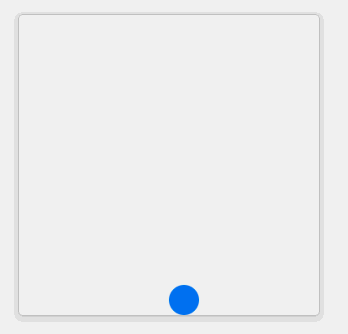
javaScript操作dom的事件(3个案例+代码+效果图)
目录 1.焦点事件 案例:登录表单的验证 1.代码 2.效果 3.解释 2.鼠标事件 案例:单击鼠标使小球跳跃 1.代码 2.效果 3.解释 3.键盘事件 案例:使用左右键控制小球左右移动 1.代码 2.效果 编辑 3.解释 1.焦点事件 focus 当获得焦点时出发(不会冒泡)blur 当失去焦点时出发(不会…...
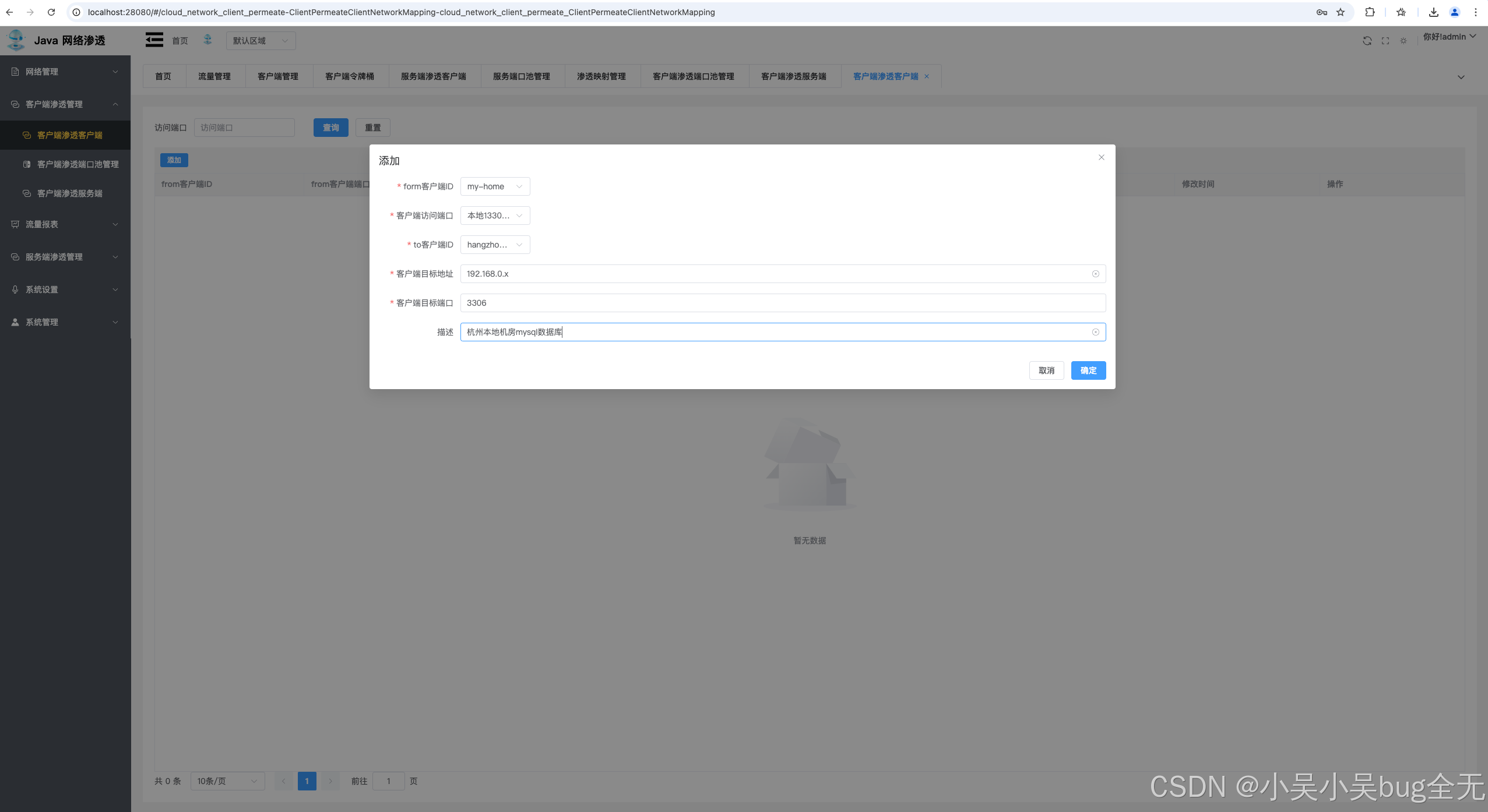
国庆期间的问题,如何在老家访问杭州办公室的网络呢
背景:国庆期间的问题,如何在老家访问杭州办公室的网络呢 实现方案:异地组网 实现语言:Java 环境:三个网络,一台拥有公网IP的服务器、一台杭州本地机房内服务器、你老家所在网络中的一台电脑(…...
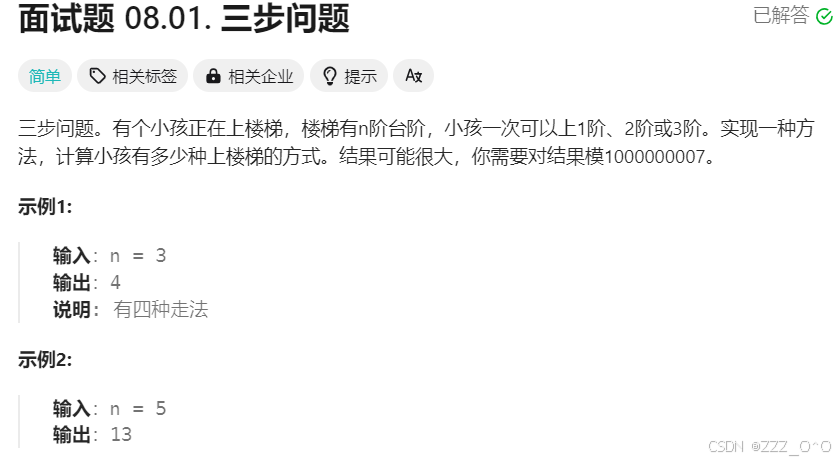
动态规划算法——三步问题
1.题目解析 2.算法原理 本题可以近似看做泰波那契数列,即小孩到第一个台阶需要一步,到第二个台阶则是到第一个台阶的步数加上第一阶到第二阶的步数,同理第三阶就是第二阶的步数加上第二阶到第三阶的步数,由于小孩只能走三步&#…...
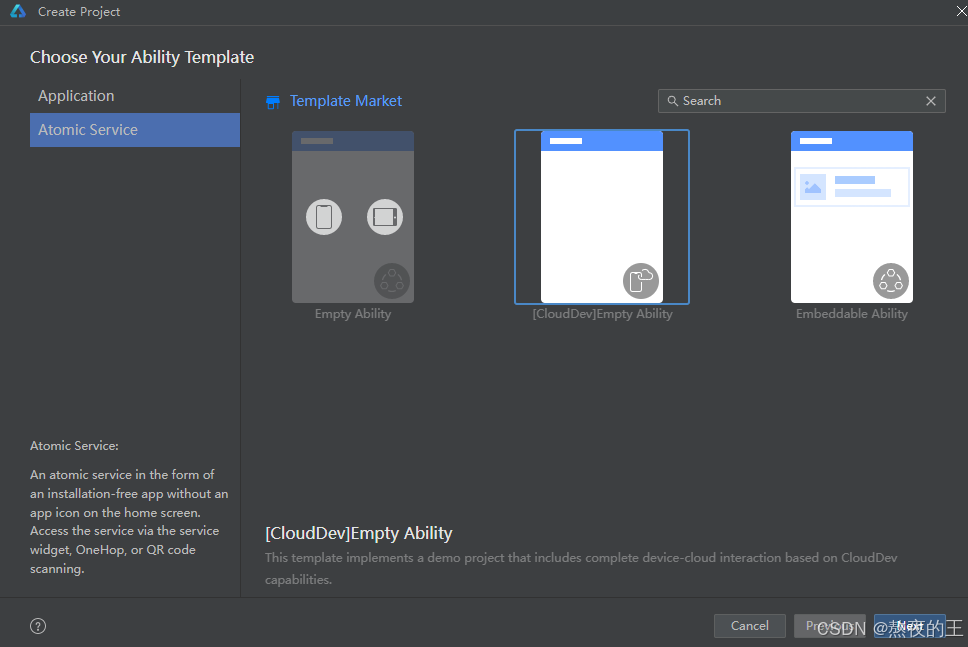
【鸿蒙学习】深入解析鸿蒙应用与元服务:含义、区别、应用场景及创建方法
文章目录 鸿蒙应用(HarmonyOS App)含义用于干什么优缺点 元服务(Atomic Service)含义用于干什么优缺点 鸿蒙应用与元服务的区别创建方法鸿蒙应用的创建元服务的创建 总结 随着科技的不断进步,操作系统也在不断迭代更新…...

React学习01 jsx、组件与组件的三大属性
文章目录 jsx的介绍与语法1.真实DOM和虚拟DOM2.jsx语法 模块与模块化,组件与组件化模块与模块化组件与组件化 React组件React事件绑定函数式组件类式组件组件属性state组件属性props组件属性ref 尚硅谷react教程官方文档学习记录笔记01 jsx的介绍与语法 1.真实DOM和…...
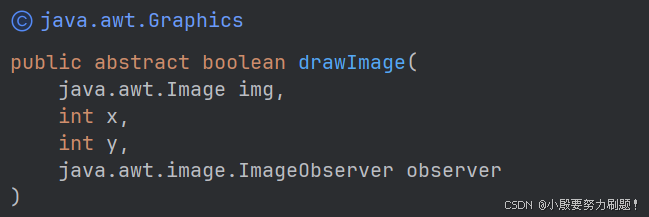
项目——超级马里奥——Day(3)
一、游戏开发思路: 1.Frame--->BackGround--->Obstacle---->BufferedImage,人物等 2.BackGround的构造函数: 只要记住窗口里边的每一个场景,只要游戏一开始就已经出现在屏幕里边的,都是在构造函数里边 3.绘…...

测试-BUG篇
文章目录 软件测试的生命周期BUGbug的概念描述bug的要素bug级别bug的生命周期 与开发产生争执怎么办(高频考题) 软件测试的生命周期 软件测试贯穿于软件的整个生命周期 BUG bug的概念 是指计算机程序中存在的一个错误(error)、缺陷(flaw)、疏忽(mista…...
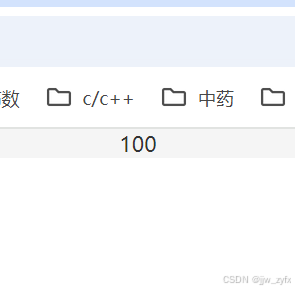
vue2中 vue-count-to组件让数字从某个数字动态的显示到某个数字(后附vue3的用法)
1、首先安装 npm install vue-count-to2、使用 2.1、先导入组件 import countTo from ‘vue-count-to’2.2、注册组件 components: { countTo },2.3、使用组件 <countTo> <template><div class"home"><countTo class"count-to&qu…...

AI模型部署初认识
AI部署这个词儿大家肯定不陌生,可能有些小伙伴还不是很清楚这个是干嘛的,但总归是耳熟能详了。 近些年来,在深度学习算法已经足够卷卷卷之后,深度学习的另一个偏向于工程的方向–部署工业落地,才开始被谈论的多了起来…...

在线生成论文的网站有哪些?分享5款AI一键原创论文免费网站
一、千笔-AIPasspaper 千笔-AIPasspaper是一款备受推荐的AI写作助手,它集成了多种功能,包括论文大纲生成、内容填充、文献引用和查重修改等。这款工具基于最新的自然语言处理技术,能够帮助用户快速生成高质量的论文内容。 AI论文࿰…...
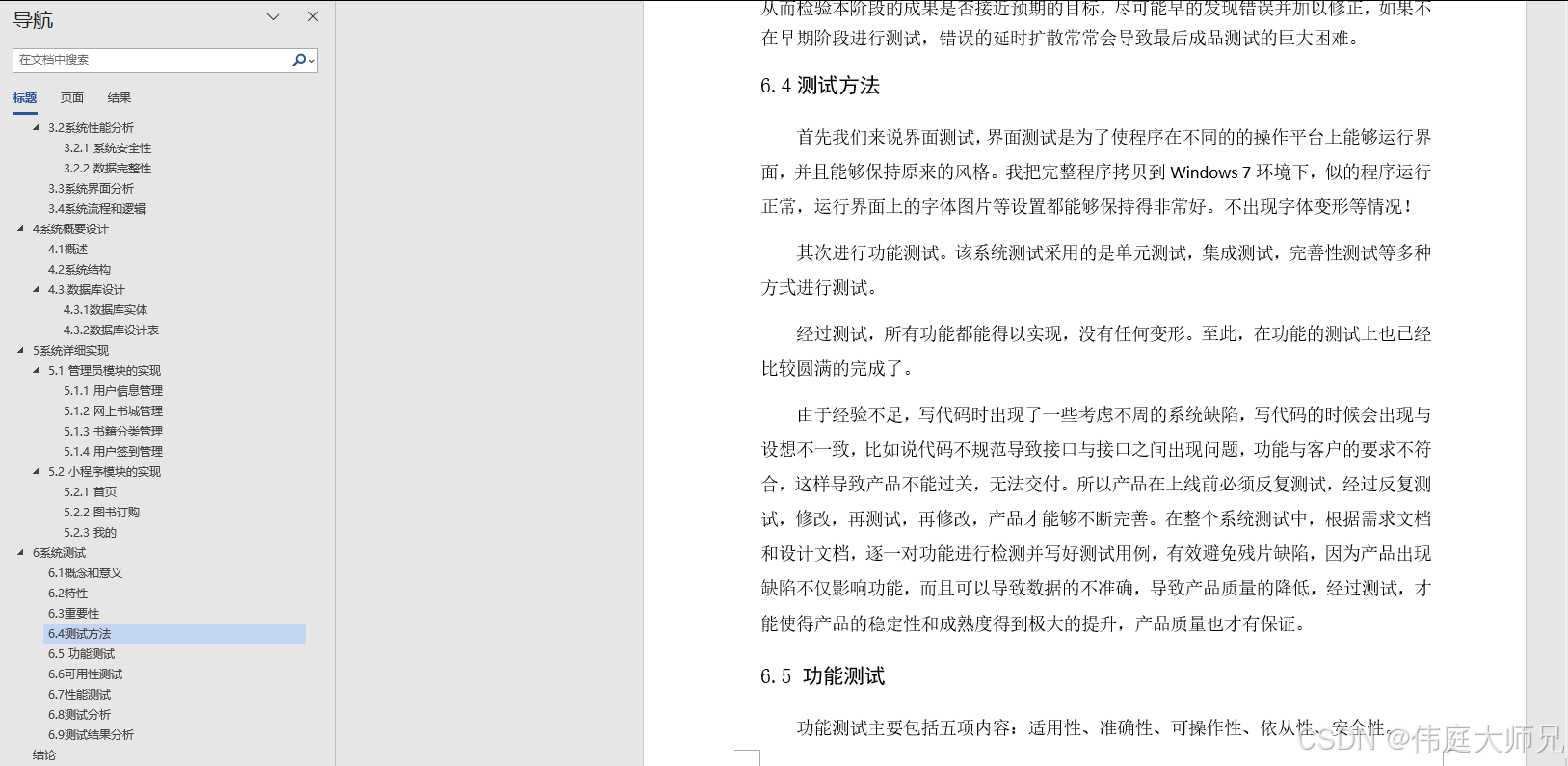
考研论坛平台|考研论坛小程序系统|基于java和微信小程序的考研论坛平台小程序设计与实现(源码+数据库+文档)
考研论坛平台小程序 目录 基于java和微信小程序的考研论坛平台小程序设计与实现 一、前言 二、系统功能设计 三、系统实现 四、数据库设计 1、实体ER图 五、核心代码 六、论文参考 七、最新计算机毕设选题推荐 八、源码获取: 博主介绍:✌️大厂…...

Pandas 时间序列处理
Pandas 时间序列处理 说明: 请回答以下问题,以展示您对 pandas 中时间序列处理的全面理解。请在适用时提供代码示例。 问题 1 如何将日期字符串列表 [2023-01-01, 2023-01-02, 2023-01-03] 转换为 pandas 的 DatetimeIndex? 问题 2 给定一…...
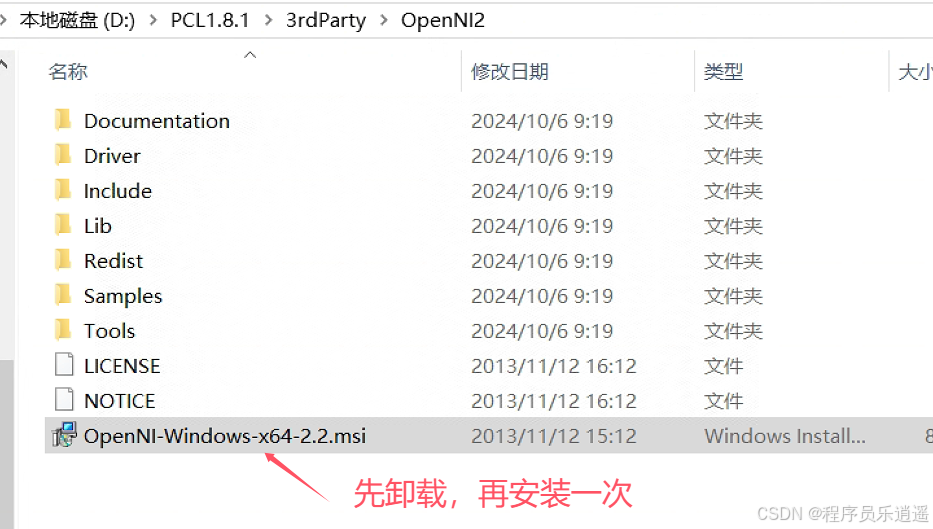
PCL 1.8.1 + VTK 1.8.0 + QT5.14.2+ VS2017 环境搭建
先看看效果: PCL 1.8.1下载安装: Tags PointCloudLibrary/pcl GitHub 安装完成后: 如果VTK想重新编译的,可以看我的这篇博客:...

微信小程序和抖音小程序的分享和广告接入代码
开发完成小程序或者小游戏之后,我们为什么要接入分享和广告视频功能,主要原因有以下几个方面。 微信小程序和抖音小程序接入分享和广告功能主要基于以下几个原因: 用户获取与增长:分享功能可以帮助用户将小程序内容传播给更多人&…...
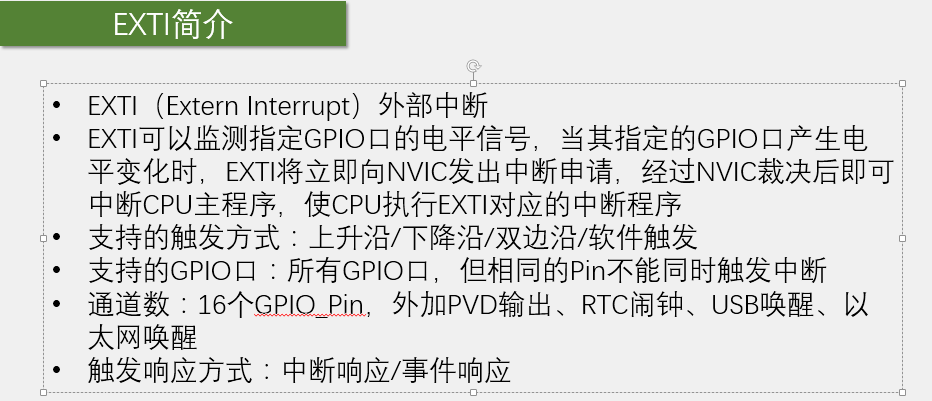
中断系统的原理
一、介绍 中断是为使单片机具有对外部或内部随机发生的事件实时处理而设置的。中断是指CPU在正常运行程序时,由于内部或外部事件的发生,导致CPU中断当前运行的程序,转而去执行其他程序的过程。 中断可以是硬件产生的,也可以是…...

安装Rust
Rust 是一种系统级编程语言,旨在提供高性能和内存安全,同时避免常见的编程错误。 由 Mozilla Research 推出,Rust 自推出以来因其独特的设计理念和强大的功能而在开发者社区中迅速获得了广泛的关注和采用。 curl --proto ‘https’ --tlsv1.2…...
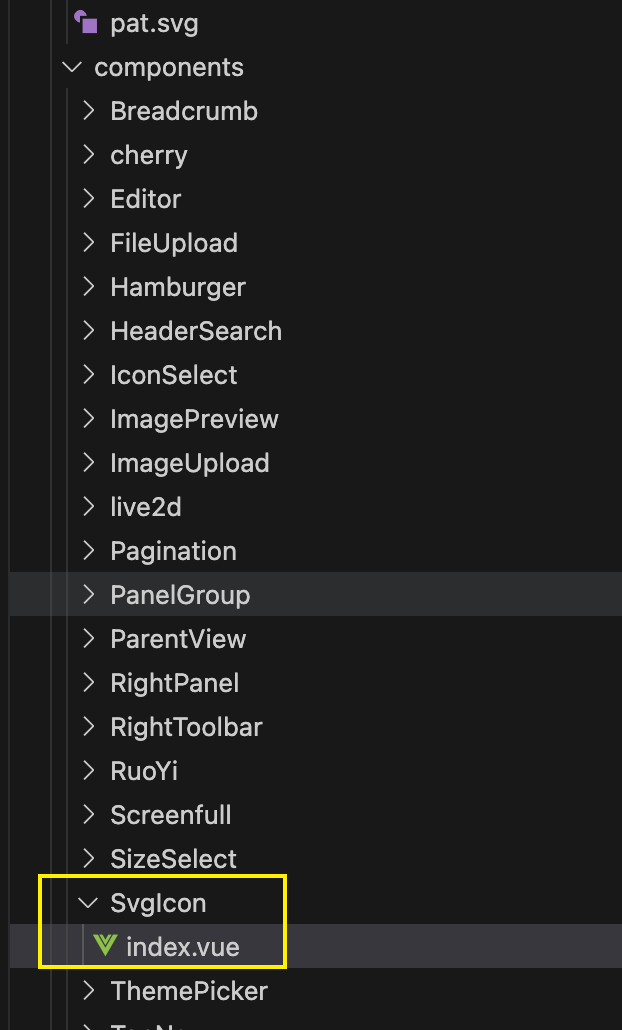
vite学习教程05、vite+vue2构建本地 SVG 图标
文章目录 前言一、构建本地SVG图标详细步骤1、安装开发依赖2、配置vite2.1、配置vite.config.js2.2、封装vite引入插件脚本 解决报错:can not find package fast-glob imported 二、实际应用应用1:未封装,直接vue应用应用2:封装vu…...

机器学习——自监督学习与无监督学习
# 机器学习中的自监督学习与无监督学习 在机器学习的世界中,监督学习、无监督学习和自监督学习都是重要的学习方法。本文将聚焦于自监督学习与无监督学习,探讨它们的原理、应用场景以及技术细节,并通过大量代码示例来揭示这些方法的内在工作…...
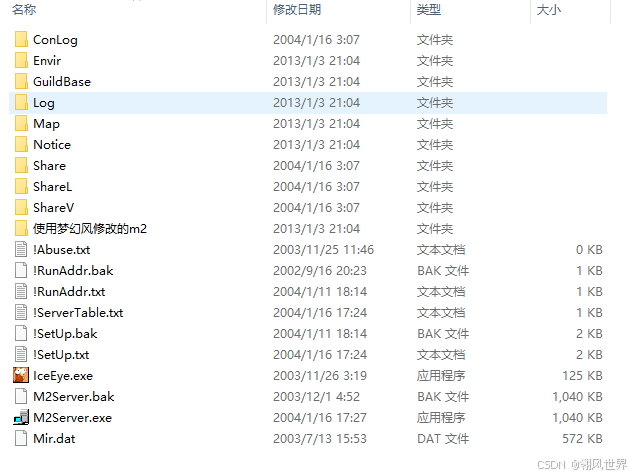
2003经典绝版100%仿盛大服务端火炬引擎原版
;中国游戏制作 本版本为中国游戏制作小组推出的第一个版本,有什么不完美的地方还请大家多多指教!!! 与盛大逼真!!! 本版本M2Server采用“梦幻风”以及“冰眼”M2Server修改器修改的 2004/1/…...

银河麒麟服务器:更新软件源
银河麒麟服务器:更新软件源 1、使用场景2、操作步骤3、注意事项 💐The Begin💐点点关注,收藏不迷路💐 1、使用场景 当需要安装最新软件或修改软件源配置后,需更新软件源以获取最新软件包信息。 2、操作步…...
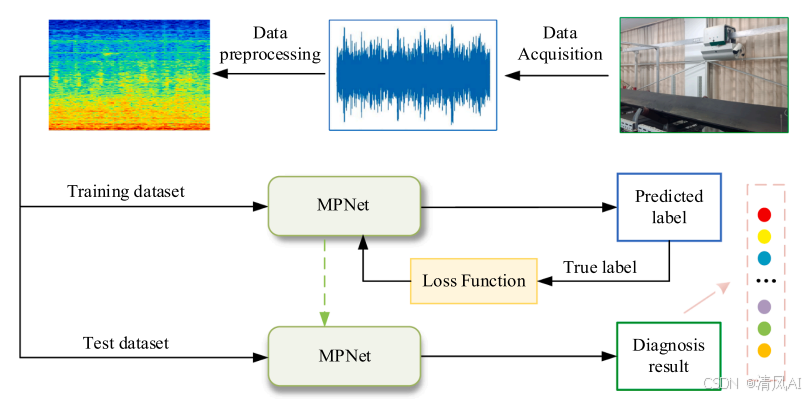
MPNet:旋转机械轻量化故障诊断模型详解python代码复现
目录 一、问题背景与挑战 二、MPNet核心架构 2.1 多分支特征融合模块(MBFM) 2.2 残差注意力金字塔模块(RAPM) 2.2.1 空间金字塔注意力(SPA) 2.2.2 金字塔残差块(PRBlock) 2.3 分类器设计 三、关键技术突破 3.1 多尺度特征融合 3.2 轻量化设计策略 3.3 抗噪声…...
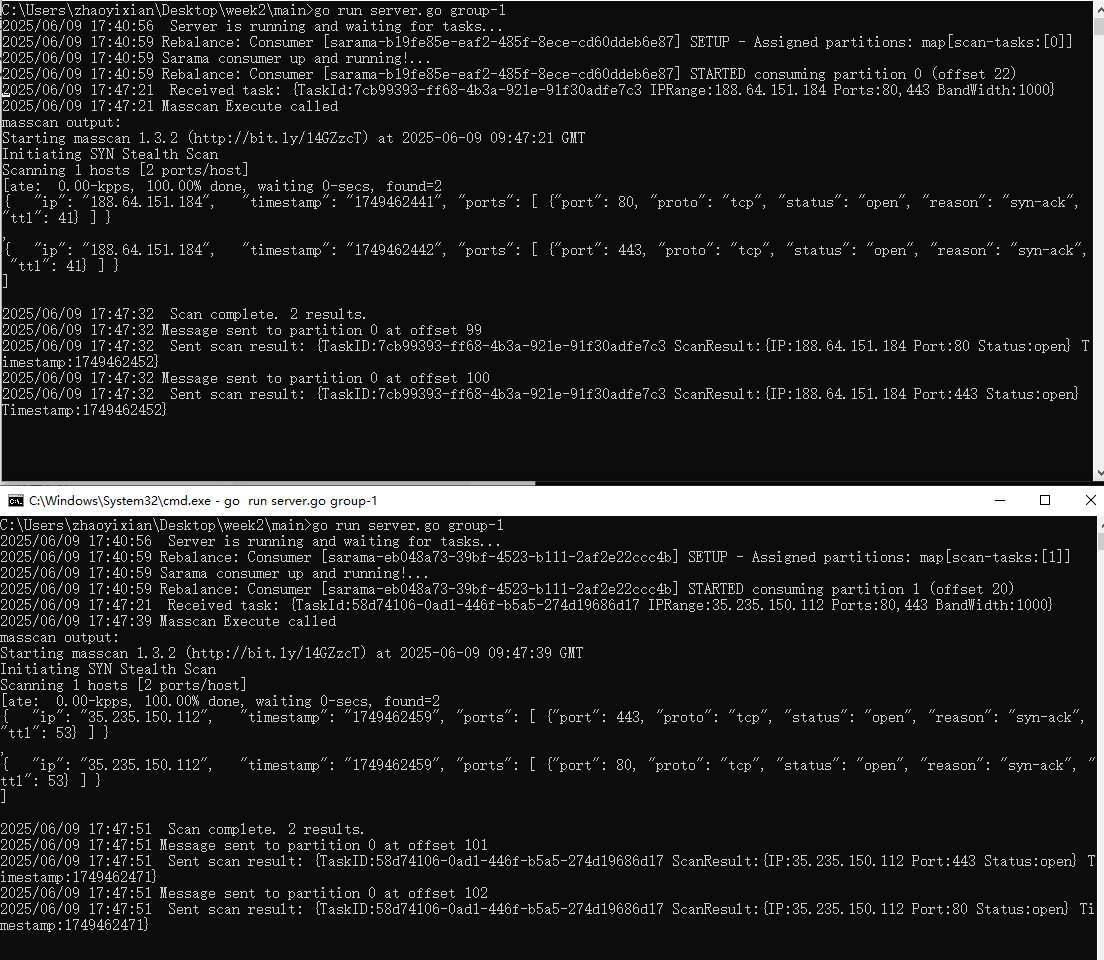
【kafka】Golang实现分布式Masscan任务调度系统
要求: 输出两个程序,一个命令行程序(命令行参数用flag)和一个服务端程序。 命令行程序支持通过命令行参数配置下发IP或IP段、端口、扫描带宽,然后将消息推送到kafka里面。 服务端程序: 从kafka消费者接收…...

【Linux】shell脚本忽略错误继续执行
在 shell 脚本中,可以使用 set -e 命令来设置脚本在遇到错误时退出执行。如果你希望脚本忽略错误并继续执行,可以在脚本开头添加 set e 命令来取消该设置。 举例1 #!/bin/bash# 取消 set -e 的设置 set e# 执行命令,并忽略错误 rm somefile…...

【OSG学习笔记】Day 18: 碰撞检测与物理交互
物理引擎(Physics Engine) 物理引擎 是一种通过计算机模拟物理规律(如力学、碰撞、重力、流体动力学等)的软件工具或库。 它的核心目标是在虚拟环境中逼真地模拟物体的运动和交互,广泛应用于 游戏开发、动画制作、虚…...
)
【位运算】消失的两个数字(hard)
消失的两个数字(hard) 题⽬描述:解法(位运算):Java 算法代码:更简便代码 题⽬链接:⾯试题 17.19. 消失的两个数字 题⽬描述: 给定⼀个数组,包含从 1 到 N 所有…...

在web-view 加载的本地及远程HTML中调用uniapp的API及网页和vue页面是如何通讯的?
uni-app 中 Web-view 与 Vue 页面的通讯机制详解 一、Web-view 简介 Web-view 是 uni-app 提供的一个重要组件,用于在原生应用中加载 HTML 页面: 支持加载本地 HTML 文件支持加载远程 HTML 页面实现 Web 与原生的双向通讯可用于嵌入第三方网页或 H5 应…...
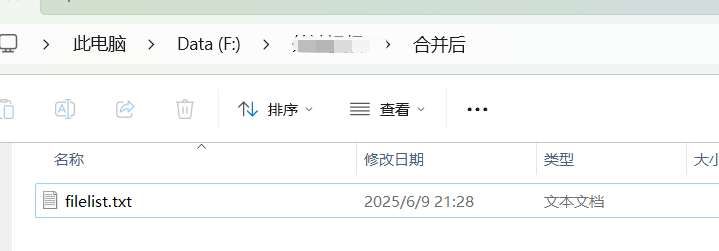
FFmpeg:Windows系统小白安装及其使用
一、安装 1.访问官网 Download FFmpeg 2.点击版本目录 3.选择版本点击安装 注意这里选择的是【release buids】,注意左上角标题 例如我安装在目录 F:\FFmpeg 4.解压 5.添加环境变量 把你解压后的bin目录(即exe所在文件夹)加入系统变量…...
)
安卓基础(Java 和 Gradle 版本)
1. 设置项目的 JDK 版本 方法1:通过 Project Structure File → Project Structure... (或按 CtrlAltShiftS) 左侧选择 SDK Location 在 Gradle Settings 部分,设置 Gradle JDK 方法2:通过 Settings File → Settings... (或 CtrlAltS)…...
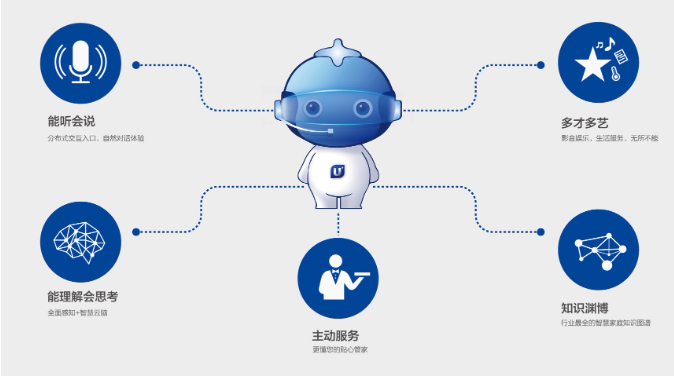
AI语音助手的Python实现
引言 语音助手(如小爱同学、Siri)通过语音识别、自然语言处理(NLP)和语音合成技术,为用户提供直观、高效的交互体验。随着人工智能的普及,Python开发者可以利用开源库和AI模型,快速构建自定义语音助手。本文由浅入深,详细介绍如何使用Python开发AI语音助手,涵盖基础功…...

什么是VR全景技术
VR全景技术,全称为虚拟现实全景技术,是通过计算机图像模拟生成三维空间中的虚拟世界,使用户能够在该虚拟世界中进行全方位、无死角的观察和交互的技术。VR全景技术模拟人在真实空间中的视觉体验,结合图文、3D、音视频等多媒体元素…...
